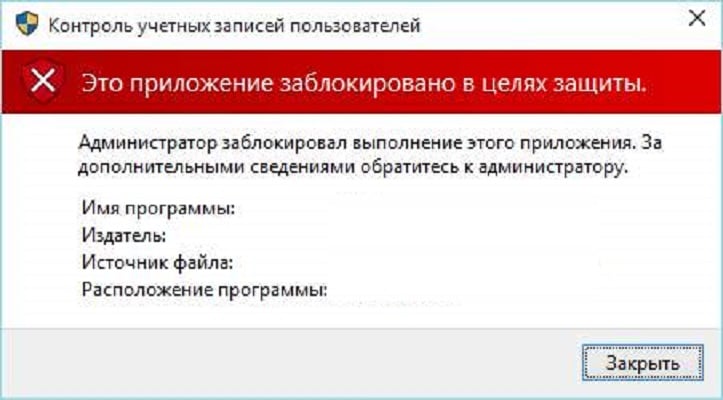Как исправить «Администратор заблокировал выполнение этой программы» в Windows 10?
Огромное множество пользователей уведомили, что Контроль за учетными записями пользователей(UAC) преграждает им путь во время установки приложений, показывая предупреждающее сообщение «Администратор заблокировал выполнение этой программы».
Задача этого сообщения в том, чтобы обезопасить систему от установки подозрительных исполнительных файлов, которые могут нанести ей вред. Исходя из этого, если вы абсолютно не уверены в надежности файла или приложения, особенно в случае загрузки его с непроверенных источников, то мы настоятельно рекомендуем вам не отвергать сообщение «Администратор заблокировал выполнение этой программы» от Контроля за учетными записями пользователей.
Однако, данное сообщение может проявляться и при попытке взаимодействия с контентом, который на сто процентов является безопасным. Например, оно может показаться во время запуска установщика драйверов или отдельного обновления для операционной системы.
Сообщение «Администратор заблокировал выполнение этой программы» может появляться как из-за некорректных настроек системы, так и из-за самого запускаемого приложения. Чтобы проверить причастность сообщения, вам нужно сделать всего одну вещь — запустить Командную строку с привилегиями Администратора.
Для этого нажмите правой кнопкой мыши на Пуск и выберите пункт «Командная строка(администратор)». Если командная строка была заблокирована сообщением «Администратор заблокировал выполнение этой программы», то воспользуйтесь нижеописанными методами для решения данной проблемы.
Исправляем «Администратор заблокировал выполнение этой программы»
ВАЖНО: мы еще раз напоминаем, чтобы вы проверили надежность запускаемого вами исполнительного файла программы. Если вы загрузили его с какого-то странного сайта или ресурса, известного своей ненадежностью, то мы настоятельно рекомендуем вам даже не стараться воспользоваться им.
Метод №1 Использования Командной строки с привилегиями Администратора
Чтобы попробовать избежать появления сообщения «Администратор заблокировал выполнение этой программы», вы можете попробовать запустить нужный вам исполнительный файл с помощью Командной строки, у которой есть привилегии Администраторской учетной записи.
Для начала вам потребуется войти в систему под учетной записью Администратора. Как только окажетесь на Рабочем столе своей системы, нажмите правой кнопкой мыши на Пуск и выберете «Командная строка(администратор)». Затем впишите в командную строку полную директорию, в которой располагается исполнительный файл вашей программы. например, C:\\Dell\\Drivers\\24T1W\\R235168\\Setup.exe.
После этого никакого сообщения «Администратор заблокировал выполнение этой программы» быть не должно. Если этот метод не смог помочь вам, то можно использовать кое-что еще.
Метод №2 Активирование скрытой учетной записи Администратора
Еще одним способом избавления от сообщения «Администратор заблокировал выполнение этой программы» — это использование скрытого в системе Windows администраторского аккаунта, через который можно попробовать запустить нужную вам программу.
Для этого вам потребуется снова открыть Командную строку с привилегиями Администратора, как уже было показано в предыдущем пункте. Открыв системный инструмент, введите в нем net user administrator /active:yes и нажмите Enter.
Затем закройте Командную строку и выйдите со своей учетной записи. В левом нижнем углу экрана теперь будет располагаться учетная запись Администратора. Войдите в нее. Теперь найдите в системе нужное вам приложение и запустите его исполнительный файл для проверки наличия сообщения «Администратор заблокировал выполнение этой программы».
Если все прошло как по маслу и вы смогли запустить нужный вам контент, то выйдите из Администраторской учетной записи и войдите в свою. После этого снова откройте Командную строку(смотрите выше) и введите команду net user administrator /active:no и нажмите Enter, чтобы скрыть аккаунт Администратора.
Мы надеемся, что вам удалось избавиться от сообщения «Администратор заблокировал выполнение этой программы» и вы смогли спокойно продолжить пользоваться системой.